Aplikacioni i kamerës së iPhone ose iPad nis në ekranin e zi

Ne ju tregojmë disa hapa për të provuar nëse aplikacioni Kamera e iPhone ose iPad shfaq një ekran të zi dhe nuk funksionon siç duhet.
Apple iTunes është ridizajnuar dhe zbulimi i ndërfaqes së re mund të jetë paksa i frikshëm. Kopjimi i listave për luajtje në një iPhone, iPad ose iPod është paksa i ndryshëm në varësi të versionit që po përdorni. Ja si bëhet.
Përpara se të mund të lëshoni listën tuaj të luajtjes në pajisjen tuaj iOS, duhet të aktivizoni opsionin " Menaxhoni manualisht muzikën dhe videot " duke përdorur këto hapa:
Lidhni pajisjen tuaj iOS me kompjuterin tuaj. Në ekranin fillestar të iTunes do të gjeni pajisjen tuaj si një ikonë të vogël në shiritin e vogël poshtë butonit të luajtjes. Zgjidhni atë ikonë.
Zgjidhni " Përmbledhje ".
Lëvizni poshtë derisa të shihni menynë " Opsionet ".
Kontrolloni opsionin " Menaxhoni manualisht muzikën dhe videot ".
Zgjidhni " U krye " dhe " Zbato " ndryshimet.
Lidheni pajisjen tuaj me kompjuterin.
Zgjidhni ikonën për pajisjen tuaj , e vendosur në pjesën e sipërme të majtë të ekranit.
Zgjidhni opsionin " Muzikë " në panelin e majtë.
Sigurohuni që kutia e kontrollit " Sinkronizimi i muzikës " është zgjedhur.
Në seksionin " Listat e luajtjes ", kontrolloni listat e dëgjimit që dëshironi të sinkronizoni me pajisjen tuaj iOS.
Zgjidhni “ Sinkronizimi ” dhe lista juaj e luajtjes duhet të sinkronizohet.
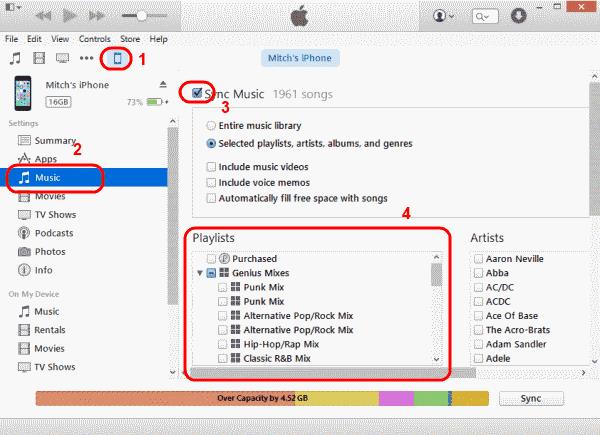
Lidheni pajisjen tuaj me kompjuterin.
" Listat e luajtjes së muzikës " duhet të renditen në panelin e majtë. Zgjidhni listën(et) e luajtjes që dëshironi të sinkronizoni, më pas tërhiqni ato në pajisjen tuaj të listuar në seksionin " Pajisjet " në panelin e majtë. Më pas ato do të sinkronizohen me pajisjen tuaj.
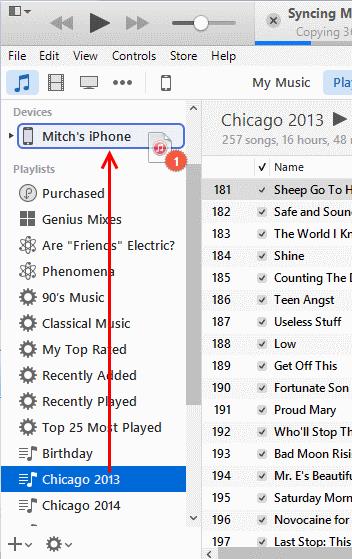
Lidheni pajisjen tuaj me kompjuterin. Një buton duhet të shfaqet për pajisjen tuaj në pjesën e sipërme djathtas të ekranit. Klikoni atë.
Zgjidhni Shto në… Kjo do të bëjë të disponueshme një meny të përmbajtjes në anën e djathtë.
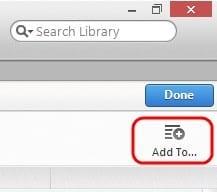
Zgjidhni " Listat e luajtjes " në krye të ekranit.
Zvarritni çdo listë dëgjimi nga ana e majtë në anën e djathtë.
Klikoni " U krye ", më pas zgjidhni butonin " Sinkronizimi " në këndin e poshtëm djathtas të ekranit për të sinkronizuar ndryshimet tuaja.
Ju keni transferuar me sukses një listë dëgjimi në pajisjen tuaj Apple.
Ne ju tregojmë disa hapa për të provuar nëse aplikacioni Kamera e iPhone ose iPad shfaq një ekran të zi dhe nuk funksionon siç duhet.
Shpesh mund t'i rregulloni problemet me ekranin tuaj të Apple iPad, ku shfaqen pikselë të valëzuar ose të zbehtë me vetëm disa hapa.
Vendoseni muzikën tuaj të përsëritet në Apple iPhone, iPad ose iPod Touch duke përdorur këtë tutorial të thjeshtë.
Ne ju tregojmë mënyra të shumta për të fikur radion në Apple iPhone, iPad ose iPod Touch.
Mësoni se si të shkarkoni skedarë në Apple iPad tuaj nga shërbimi Dropbox duke përdorur këtë tutorial.
Një veçori pak e njohur në iPhone është aftësia për të vendosur një përgjigje automatike përmes iMessage kur nuk jeni të disponueshëm, ashtu siç bëni kur jeni jashtë
Me çdo përditësim, përdoruesit e iPad mund të shijojnë veçoritë që kanë pritur. Përditësimet zakonisht nënkuptojnë më në fund zgjidhjen e problemeve që duhet të merreni
Personalizimi i Apple iPad tuaj është një domosdoshmëri. Ai i jep iPad-it prekjen tuaj personale dhe e bën përdorimin shumë më të këndshëm. Jo shumë kohë më parë, iPad e mori atë
Ndihmë për gjetjen e ikonës së App Store që mungon në Apple iPhone ose iPad.
Zgjidh një problem ku nuk mund të hiqni një aplikacion nga Apple iPhone ose iPad, sepse X nuk shfaqet siç pritej.
Si të rivendosni aftësinë Slide to Unlock në Apple iOS 10.
Shënimet janë një mënyrë e shkëlqyer për të ruajtur informacionin për më vonë. Kur nuk jeni me nxitim, ka mënyra të ndryshme për të mbajtur jo vetëm informacionin tuaj, por edhe për ta personalizuar atë. Mësoni 4 mënyra efektive për të marrë shënime të shpejta në iPad me këtë tutorial.
Mësoni se si të fshini sugjerimet e aplikacioneve Siri në Apple iPhone dhe iPad.
Si të rivendosni fort dhe butësisht Apple iPad Mini nëse është ngrirë ose nuk u përgjigjet komandave.
Zgjidh një problem ku mikrofoni mungon ose nuk funksionon në tastierën Apple iPhone ose iPad.
Ne ofrojmë 3 mënyra për të parë versionin desktop të Gmail në pajisjen tuaj Apple iOS.
Si të luani video në lëvizje të ngadaltë në Apple iPhone ose iPad.
Lightning është një emër tjetër për një kabllo lidhëse të pronarit 8-pin e zhvilluar dhe përdorur nga Apple Inc. Lidhësi i energjisë u prezantua në 2012 për të zëvendësuar
Si të shpejtoni përpara ose të ktheni muzikën prapa në Apple iPhone, iPod Touch ose iPad.
Nëse keni probleme me sinkronizimin e fletoreve të mëdha me shumë bashkëngjitje në OneNote për iOS, ja një zgjidhje e mundshme.
Mësoni si të identifikoni telefonuesit e panjohur dhe të shmangni telefonatat e padëshiruara me metodat më të mira.
Mësoni si të ndani emrat dhe mbiemrat në Excel duke përdorur formula të thjeshta ose funksionin Text to Columns. Këshilla të dobishme për MS Office
Mësoni hap pas hapi se si të çaktivizoni lidhjet e klikueshme në Notepad++ me këtë tutorial të thjeshtë dhe të shpejtë.
Shmangni shfaqjen e një shfaqjeje në Up Next në Apple TV+ për t'i mbajtur të fshehta shfaqjet tuaja të preferuara nga të tjerët. Këtu janë hapat.
Zbuloni se sa e lehtë është të ndryshoni fotografinë e profilit për llogarinë tuaj Disney+ në kompjuterin tuaj dhe pajisjen Android.
Po kërkoni alternativa të Microsoft Teams për komunikime pa mundim? Gjeni alternativat më të mira të Microsoft Teams për ju në 2023.
Ky postim ju tregon se si të shkurtoni videot duke përdorur mjete të integruara në Microsoft Windows 11.
Nëse e dëgjoni shumë fjalën Clipchamp dhe pyesni se çfarë është Clipchamp, kërkimi juaj përfundon këtu. Ky është udhëzuesi më i mirë për të zotëruar Clipchamp.
Me Regjistruesin falas të zërit mund të krijoni regjistrime pa instaluar një softuer të palës së tretë në kompjuterin tuaj Windows 11.
Nëse dëshironi të krijoni video mahnitëse dhe tërheqëse për çfarëdo qëllimi, përdorni softuerin më të mirë falas të redaktimit të videove për Windows 11.


























